So schalten Sie Bluetooth in Windows 8.1 ein oder aus

Bluetooth ist ein einfach zu verwendendes drahtloses Protokoll, mit dem Geräte miteinander verbunden und Daten ausgetauscht werden können. Wenn Sie es jedoch eingeschaltet lassen, wird der Batteriesaft schnell abgelassen.
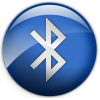
Ein- oder Ausschalten von Bluetooth Windows 8.1
Um es in Windows 8.1 auszuschalten, gehen Sie zu PC-Einstellungen> PC und Geräte> Bluetooth. Sie können auch die Windows-Taste drücken und auf dem Startbildschirm danach suchen und Bluetooth-Einstellungen aus den Ergebnissen auswählen.
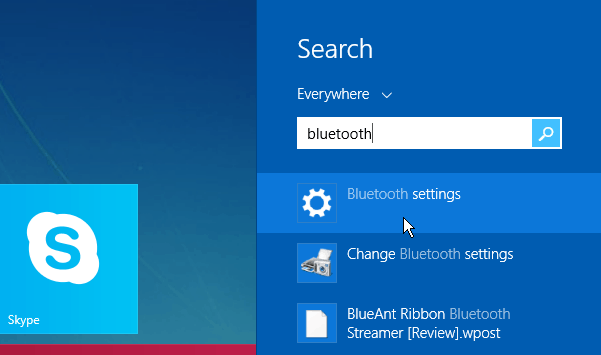
Wenn Sie sich auf dem Desktop befinden, klicken Sie auf das Bluetooth-Symbol in der Taskleiste und wählen Sie "Bluetooth-Geräte anzeigen".
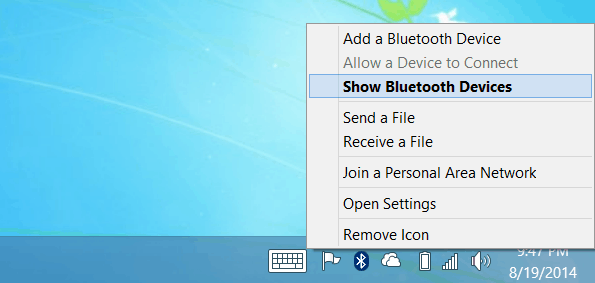
Sie kommen an den gleichen Ort, an dem Sie brauchenHier sehen Sie die Geräte, die mit Ihrem Laptop, Surface oder anderen Geräten verbunden sind oder für diese verfügbar sind. Stellen Sie den Schalter auf Off, um ihn zu deaktivieren. Denken Sie daran, dass Sie keine Verbindung zu einem der aufgelisteten Geräte herstellen können. Tatsächlich verschwinden beim Ausschalten alle aufgelisteten Geräte. Wenn Sie erneut eine Verbindung zu einem Gerät herstellen müssen, gehen Sie einfach zum selben Ort und stellen Sie den Schalter auf Auf nochmal.
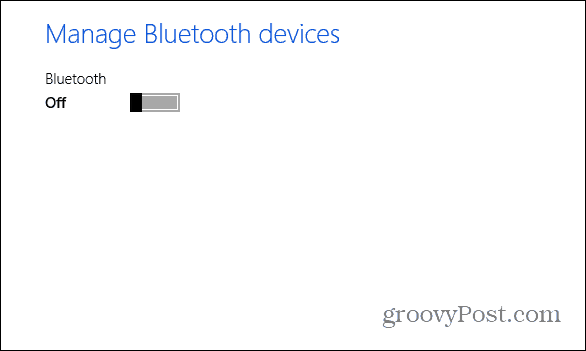
Mehr über Bluetooth
Wenn Sie Bluetooth noch nicht kennen, lesen Sie unseren Artikel zum Koppeln Ihres Windows 8.1-Systems mit anderen Bluetooth-Geräten.
Sie könnten auch daran interessiert sein, diese anderen Artikel zu lesen:
- Koppeln Sie ein Bluetooth-Gerät mit Windows 7
- Verbinden Sie Ihr iPhone über Bluetooth mit Windows 7
- Schließen Sie eine Bluetooth-Tastatur an Apple TV an
- Verbinden Sie eine Bluetooth-Tastatur mit dem Kindle Fire










Hinterlasse einen Kommentar